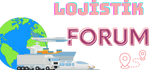Eren
New member
AutoCAD 1/200 Ölçek Çıktı Nasıl Alınır?
AutoCAD, mimari çizimlerden mühendislik projelerine kadar birçok alanda yoğun bir şekilde kullanılan bir tasarım ve çizim programıdır. Çizimlerin doğru ölçekte çıkması, projelerin uygulanabilirliği için büyük bir öneme sahiptir. Bu yazıda, AutoCAD'de 1/200 ölçek çıktı almak için izlenmesi gereken adımları detaylı bir şekilde ele alacağız. Ayrıca, 1/200 ölçek ile ilgili sıkça sorulan soruları ve bu sorulara verilen yanıtları da inceleyeceğiz.
AutoCAD’de 1/200 Ölçek Çıktı Almanın Temel Adımları
AutoCAD’de 1/200 ölçekli bir çıktı almak için aşağıdaki adımları izleyebilirsiniz:
1. **Model Alanında Çiziminizi Yapın**:
AutoCAD’de çizim yaparken, model alanında gerçek ölçekte çalışırsınız. Çizdiğiniz objelerin gerçek dünyadaki boyutları bu alanda temsil edilir.
2. **Çiziminizi Layout (Kağıt Alanı) Bölümüne Taşıyın**:
Model alanında yaptığınız çizimi, kağıt alanında (layout) görmek ve çıktı almak için bir viewport (görünüm penceresi) oluşturmanız gerekecektir. Layout sekmesine geçiş yaparak bir viewport oluşturun.
3. **Viewport Ölçeğini Belirleyin**:
Viewport seçildikten sonra, çiziminizi belirli bir ölçekle görmek için doğru ölçek oranını girmeniz gerekecektir. 1/200 ölçek için, ölçek oranı 0.005 olmalıdır. Bu, çiziminiz her 200 birimlik mesafenin sadece 1 birim olarak görüneceği anlamına gelir.
4. **Layout’daki Sayfa Boyutunu Seçin**:
Çıktınızın alınacağı kağıt boyutunu belirlemek için, “Page Setup Manager” aracını kullanarak uygun bir kağıt boyutu seçebilirsiniz. Genellikle A3 veya A4 boyutları, çoğu projede yaygın olarak kullanılır.
5. **Plot (Yazdırma) Ayarlarını Yapın**:
Yazdırma işlemi için "Plot" komutunu kullanın ve yazıcı veya PDF çıktı seçeneklerinden birini seçin. Kağıt boyutunu, yazıcıyı ve çözünürlüğü belirledikten sonra, yazdırma için gerekli son ayarları yapın.
6. **Ölçek ve Görünüm Kontrolü**:
Yazdırma ayarlarında 1/200 ölçek oranını seçtikten sonra, görünümün doğru yerleştirildiğinden ve çizimin tüm detaylarının görünür olduğundan emin olun. Çiziminizi uygun bir şekilde kağıda sığdırmak için, “Fit to Paper” seçeneğini kullanabilirsiniz.
7. **Çıktıyı Alın**:
Son olarak, ayarlarınızı gözden geçirip "OK" ya da "Plot" butonuna basarak 1/200 ölçekli çıktıyı alabilirsiniz. Çıktınız yazıcıdan veya PDF olarak alınabilir.
AutoCAD’de 1/200 Ölçek Nasıl Hesaplanır?
AutoCAD'de 1/200 ölçek, çizimlerde her 1 birim uzunluğun 200 birim uzunluğa karşılık geldiği bir oranı ifade eder. Bu ölçek, büyük alanların daha küçük bir kağıt üzerine oranlı bir şekilde yerleştirilmesi için kullanılır. Bu tür bir ölçek, özellikle büyük projeler ve harita uygulamaları için yaygın olarak tercih edilir.
Ölçek oranı, genellikle yazdırma veya çıktı almak için kullanılır. Model alanında her bir çizim birimi, gerçek dünyadaki birimle eşdeğerdir. Ancak, çıktı alınırken, bu çizimlerin belirli bir ölçek oranına göre küçültülmesi veya büyütülmesi gerekir. 1/200 ölçekli bir çıktı almak için, her bir çizim birimini 200’de bir oranında küçültmeniz gerektiği anlamına gelir.
Ölçeğin hesaplanması için şu basit formül kullanılabilir:
- Gerçek Boyut = Çizim Boyutu × Ölçek Oranı (1/200)
Örneğin, 2000 mm uzunluğunda bir çizim ölçüsü, 1/200 ölçekli çıktıda şu şekilde hesaplanır:
- 2000 mm × (1/200) = 10 mm
Bu durumda, çizim çıktısı 10 mm uzunluğunda olacaktır.
AutoCAD’de 1/200 Ölçek Çıktı Alırken Dikkat Edilmesi Gerekenler
1. **Çizim Boyutu**: Çizimlerinizi ölçekli çıkartırken, çiziminizle kağıt boyutunun uyumlu olması gerekmektedir. Eğer çiziminiz kağıda sığmazsa, ölçeği yeniden düzenlemek veya daha büyük bir kağıt boyutu seçmek gerekebilir.
2. **Yazdırma Ayarları**: Yazdırma ayarları doğru yapılmazsa, çıktınızda kaymalar veya ölçü hataları olabilir. Yazdırmadan önce her zaman bir test sayfası alarak, çıktının doğru şekilde alındığını kontrol edin.
3. **Viewport Özellikleri**: Viewport ayarlarının doğru yapılması, çiziminizin doğru bir şekilde çıktı almasına yardımcı olur. Görünüm pencerenizin doğru boyutlandırıldığından ve istenen bölgeyi içerdiğinden emin olun.
4. **Katmanlar ve Çizim Detayları**: Çizimlerde fazla katman ve detay kullanımı, küçük ölçekli çıktılarda karmaşaya yol açabilir. 1/200 ölçekli çıktı alırken, gereksiz detaylardan kaçınarak daha temiz bir görünüm elde edebilirsiniz.
1/200 Ölçekli Çıktı Alırken En İyi Kağıt Boyutları Hangileridir?
1/200 ölçekli çıktılar genellikle geniş alanların küçük boyutlarda sunulması için tercih edilir. Bu nedenle, kağıt boyutunun seçimi, çıktının netliğini ve okunabilirliğini doğrudan etkiler. En yaygın kullanılan kağıt boyutları şunlardır:
- **A3 Kağıt**: Orta büyüklükteki projeler ve harita çıktıları için A3 boyutundaki kağıtlar ideal olabilir. Bu boyut, geniş çizimlerin 1/200 ölçekle iyi bir şekilde sığmasını sağlar.
- **A4 Kağıt**: Küçük projeler veya detaylı çizimler için A4 boyutunda çıktı almak daha uygundur. Ancak, büyük projeler için A4 boyutunun yeterli olmayacağını unutmayın.
- **A2 ve Daha Büyük Kağıt Boyutları**: Çok büyük projeler için, A2 veya A1 gibi daha büyük kağıt boyutları kullanmak gerekebilir. Bu tür kağıtlar, büyük harita ve planların daha iyi bir şekilde yerleştirilmesini sağlar.
Sıkça Sorulan Sorular (SSS)
1. **AutoCAD’de 1/200 ölçek nasıl yapılır?**
- 1/200 ölçek yapmak için, Layout sekmesine geçiş yapın, bir viewport oluşturun ve bu viewport’un ölçeğini 1/200 olarak belirleyin.
2. **1/200 ölçek ne anlama gelir?**
- 1/200 ölçek, gerçek boyutun 200’de biri kadar küçültülmüş bir çizimi ifade eder. Yani, 1 birim uzunluğundaki bir çizim, gerçekte 200 birim uzunluğunda olacaktır.
3. **Çıktı alırken doğru ölçek nasıl sağlanır?**
- Yazdırma veya çıktı alırken doğru ölçeği seçmek için yazdırma ayarlarında doğru kağıt boyutu ve ölçek oranını belirleyin. Çiziminizin doğru görünmesini sağlamak için "Fit to Paper" seçeneğini kullanabilirsiniz.
4. **AutoCAD’de viewport nasıl kullanılır?**
- Viewport, çiziminizi kağıt alanında görmek ve çıktısını almak için kullanılan bir araçtır. Layout bölümüne geçtikten sonra, bir viewport oluşturun ve çiziminizi bu pencereye yerleştirin.
Sonuç
AutoCAD’de 1/200 ölçekli çıktı almak, çizimlerinizi doğru bir şekilde belgelemek ve paylaşmak için oldukça önemli bir adımdır. Çizimlerinizi model alanında doğru ölçekte oluşturduktan sonra, Layout bölümünde viewport oluşturup doğru ölçeği ve kağıt boyutunu seçerek çıktınızı alabilirsiniz. AutoCAD’in sunduğu esnek yazdırma ve ölçeklendirme seçenekleri sayesinde, projelerinizin her detayını istediğiniz ölçekle çıkarabilir ve profesyonel bir sunum yapabilirsiniz.
AutoCAD, mimari çizimlerden mühendislik projelerine kadar birçok alanda yoğun bir şekilde kullanılan bir tasarım ve çizim programıdır. Çizimlerin doğru ölçekte çıkması, projelerin uygulanabilirliği için büyük bir öneme sahiptir. Bu yazıda, AutoCAD'de 1/200 ölçek çıktı almak için izlenmesi gereken adımları detaylı bir şekilde ele alacağız. Ayrıca, 1/200 ölçek ile ilgili sıkça sorulan soruları ve bu sorulara verilen yanıtları da inceleyeceğiz.
AutoCAD’de 1/200 Ölçek Çıktı Almanın Temel Adımları
AutoCAD’de 1/200 ölçekli bir çıktı almak için aşağıdaki adımları izleyebilirsiniz:
1. **Model Alanında Çiziminizi Yapın**:
AutoCAD’de çizim yaparken, model alanında gerçek ölçekte çalışırsınız. Çizdiğiniz objelerin gerçek dünyadaki boyutları bu alanda temsil edilir.
2. **Çiziminizi Layout (Kağıt Alanı) Bölümüne Taşıyın**:
Model alanında yaptığınız çizimi, kağıt alanında (layout) görmek ve çıktı almak için bir viewport (görünüm penceresi) oluşturmanız gerekecektir. Layout sekmesine geçiş yaparak bir viewport oluşturun.
3. **Viewport Ölçeğini Belirleyin**:
Viewport seçildikten sonra, çiziminizi belirli bir ölçekle görmek için doğru ölçek oranını girmeniz gerekecektir. 1/200 ölçek için, ölçek oranı 0.005 olmalıdır. Bu, çiziminiz her 200 birimlik mesafenin sadece 1 birim olarak görüneceği anlamına gelir.
4. **Layout’daki Sayfa Boyutunu Seçin**:
Çıktınızın alınacağı kağıt boyutunu belirlemek için, “Page Setup Manager” aracını kullanarak uygun bir kağıt boyutu seçebilirsiniz. Genellikle A3 veya A4 boyutları, çoğu projede yaygın olarak kullanılır.
5. **Plot (Yazdırma) Ayarlarını Yapın**:
Yazdırma işlemi için "Plot" komutunu kullanın ve yazıcı veya PDF çıktı seçeneklerinden birini seçin. Kağıt boyutunu, yazıcıyı ve çözünürlüğü belirledikten sonra, yazdırma için gerekli son ayarları yapın.
6. **Ölçek ve Görünüm Kontrolü**:
Yazdırma ayarlarında 1/200 ölçek oranını seçtikten sonra, görünümün doğru yerleştirildiğinden ve çizimin tüm detaylarının görünür olduğundan emin olun. Çiziminizi uygun bir şekilde kağıda sığdırmak için, “Fit to Paper” seçeneğini kullanabilirsiniz.
7. **Çıktıyı Alın**:
Son olarak, ayarlarınızı gözden geçirip "OK" ya da "Plot" butonuna basarak 1/200 ölçekli çıktıyı alabilirsiniz. Çıktınız yazıcıdan veya PDF olarak alınabilir.
AutoCAD’de 1/200 Ölçek Nasıl Hesaplanır?
AutoCAD'de 1/200 ölçek, çizimlerde her 1 birim uzunluğun 200 birim uzunluğa karşılık geldiği bir oranı ifade eder. Bu ölçek, büyük alanların daha küçük bir kağıt üzerine oranlı bir şekilde yerleştirilmesi için kullanılır. Bu tür bir ölçek, özellikle büyük projeler ve harita uygulamaları için yaygın olarak tercih edilir.
Ölçek oranı, genellikle yazdırma veya çıktı almak için kullanılır. Model alanında her bir çizim birimi, gerçek dünyadaki birimle eşdeğerdir. Ancak, çıktı alınırken, bu çizimlerin belirli bir ölçek oranına göre küçültülmesi veya büyütülmesi gerekir. 1/200 ölçekli bir çıktı almak için, her bir çizim birimini 200’de bir oranında küçültmeniz gerektiği anlamına gelir.
Ölçeğin hesaplanması için şu basit formül kullanılabilir:
- Gerçek Boyut = Çizim Boyutu × Ölçek Oranı (1/200)
Örneğin, 2000 mm uzunluğunda bir çizim ölçüsü, 1/200 ölçekli çıktıda şu şekilde hesaplanır:
- 2000 mm × (1/200) = 10 mm
Bu durumda, çizim çıktısı 10 mm uzunluğunda olacaktır.
AutoCAD’de 1/200 Ölçek Çıktı Alırken Dikkat Edilmesi Gerekenler
1. **Çizim Boyutu**: Çizimlerinizi ölçekli çıkartırken, çiziminizle kağıt boyutunun uyumlu olması gerekmektedir. Eğer çiziminiz kağıda sığmazsa, ölçeği yeniden düzenlemek veya daha büyük bir kağıt boyutu seçmek gerekebilir.
2. **Yazdırma Ayarları**: Yazdırma ayarları doğru yapılmazsa, çıktınızda kaymalar veya ölçü hataları olabilir. Yazdırmadan önce her zaman bir test sayfası alarak, çıktının doğru şekilde alındığını kontrol edin.
3. **Viewport Özellikleri**: Viewport ayarlarının doğru yapılması, çiziminizin doğru bir şekilde çıktı almasına yardımcı olur. Görünüm pencerenizin doğru boyutlandırıldığından ve istenen bölgeyi içerdiğinden emin olun.
4. **Katmanlar ve Çizim Detayları**: Çizimlerde fazla katman ve detay kullanımı, küçük ölçekli çıktılarda karmaşaya yol açabilir. 1/200 ölçekli çıktı alırken, gereksiz detaylardan kaçınarak daha temiz bir görünüm elde edebilirsiniz.
1/200 Ölçekli Çıktı Alırken En İyi Kağıt Boyutları Hangileridir?
1/200 ölçekli çıktılar genellikle geniş alanların küçük boyutlarda sunulması için tercih edilir. Bu nedenle, kağıt boyutunun seçimi, çıktının netliğini ve okunabilirliğini doğrudan etkiler. En yaygın kullanılan kağıt boyutları şunlardır:
- **A3 Kağıt**: Orta büyüklükteki projeler ve harita çıktıları için A3 boyutundaki kağıtlar ideal olabilir. Bu boyut, geniş çizimlerin 1/200 ölçekle iyi bir şekilde sığmasını sağlar.
- **A4 Kağıt**: Küçük projeler veya detaylı çizimler için A4 boyutunda çıktı almak daha uygundur. Ancak, büyük projeler için A4 boyutunun yeterli olmayacağını unutmayın.
- **A2 ve Daha Büyük Kağıt Boyutları**: Çok büyük projeler için, A2 veya A1 gibi daha büyük kağıt boyutları kullanmak gerekebilir. Bu tür kağıtlar, büyük harita ve planların daha iyi bir şekilde yerleştirilmesini sağlar.
Sıkça Sorulan Sorular (SSS)
1. **AutoCAD’de 1/200 ölçek nasıl yapılır?**
- 1/200 ölçek yapmak için, Layout sekmesine geçiş yapın, bir viewport oluşturun ve bu viewport’un ölçeğini 1/200 olarak belirleyin.
2. **1/200 ölçek ne anlama gelir?**
- 1/200 ölçek, gerçek boyutun 200’de biri kadar küçültülmüş bir çizimi ifade eder. Yani, 1 birim uzunluğundaki bir çizim, gerçekte 200 birim uzunluğunda olacaktır.
3. **Çıktı alırken doğru ölçek nasıl sağlanır?**
- Yazdırma veya çıktı alırken doğru ölçeği seçmek için yazdırma ayarlarında doğru kağıt boyutu ve ölçek oranını belirleyin. Çiziminizin doğru görünmesini sağlamak için "Fit to Paper" seçeneğini kullanabilirsiniz.
4. **AutoCAD’de viewport nasıl kullanılır?**
- Viewport, çiziminizi kağıt alanında görmek ve çıktısını almak için kullanılan bir araçtır. Layout bölümüne geçtikten sonra, bir viewport oluşturun ve çiziminizi bu pencereye yerleştirin.
Sonuç
AutoCAD’de 1/200 ölçekli çıktı almak, çizimlerinizi doğru bir şekilde belgelemek ve paylaşmak için oldukça önemli bir adımdır. Çizimlerinizi model alanında doğru ölçekte oluşturduktan sonra, Layout bölümünde viewport oluşturup doğru ölçeği ve kağıt boyutunu seçerek çıktınızı alabilirsiniz. AutoCAD’in sunduğu esnek yazdırma ve ölçeklendirme seçenekleri sayesinde, projelerinizin her detayını istediğiniz ölçekle çıkarabilir ve profesyonel bir sunum yapabilirsiniz.